Situatie
Ubuntu, în mod implicit, nu dispune de cea mai recentă versiune a multor programe. Un astfel de software este BlueZ, o stivă de protocoale Bluetooth open-source. Ubuntu este livrat cu o versiune stabilă, dar învechită a BlueZ. Acest lucru se face pentru a se asigura că, deși versiunea software este depășită, este bine testată și lipsită de defecte de securitate. Cu toate acestea, stabilitatea vine cu prețul lipsei de caracteristici noi.
În cazul în care doriți să instalați cea mai recentă versiune a BlueZ, va trebui să faceți acest lucru singur. Să învățăm cum să instalăm manual cea mai recentă versiune a BlueZ pe Ubuntu.
Solutie
Pasul 1: Dezinstalați versiunea implicită BlueZ
Înainte de a trece la instalarea unei versiuni mai noi a BlueZ, trebuie mai întâi să scăpați de versiunea curentă. Puteți dezinstala cu ușurință versiunea implicită a BlueZ utilizând managerul de pachete APT pe Ubuntu. Iată comanda pentru dezinstalarea BlueZ:
sudo apt autoremove bluez
Tastați Y și apăsați Enter atunci când vi se solicită să vă confirmați decizia.
Pasul 2: Descărcarea celor mai recente fișiere sursă BlueZ
Acum că ați dezinstalat versiunea curentă a BlueZ, trebuie să descărcați cele mai recente fișiere sursă BlueZ.
Nu puteți utiliza managerul de pachete APT, deoarece depozitul oficial Ubuntu conține o versiune învechită, cea pe care tocmai ați dezinstalat-o. Așa că va trebui mai întâi să descărcați sursa, să pregătiți fișierele de compilare și apoi să instalați manual BlueZ.
Descărcați fișierele sursă pentru cea mai recentă versiune a BlueZ de pe site-ul oficial. Fie navigați la site utilizând un browser web, fie, în adevărata manieră Linux, utilizați comanda wget în terminal:
wget http://www.kernel.org/pub/linux/bluetooth/bluez-5.66.tar.xz
Asigurați-vă că înlocuiți numărul versiunii în comanda de mai sus cu cea mai recentă versiune BlueZ.
Download:BlueZ
Pasul 3: Instalarea dependențelor necesare
Înainte de a trece la procesul de instalare, trebuie să instalați câteva dependențe necesare pentru BlueZ. Dacă acestea nu sunt instalate, compilarea BlueZ va eșua și nu veți putea să îl instalați.
Iată comanda pentru a instala aceste dependențe utilizând APT pe Ubuntu:
sudo apt install build-essentials libreadline-dev libical-dev libdbus-1-dev libudev-dev libglib2.0-dev python3-docutils
Pasul 4: Construirea sursei și instalarea BlueZ
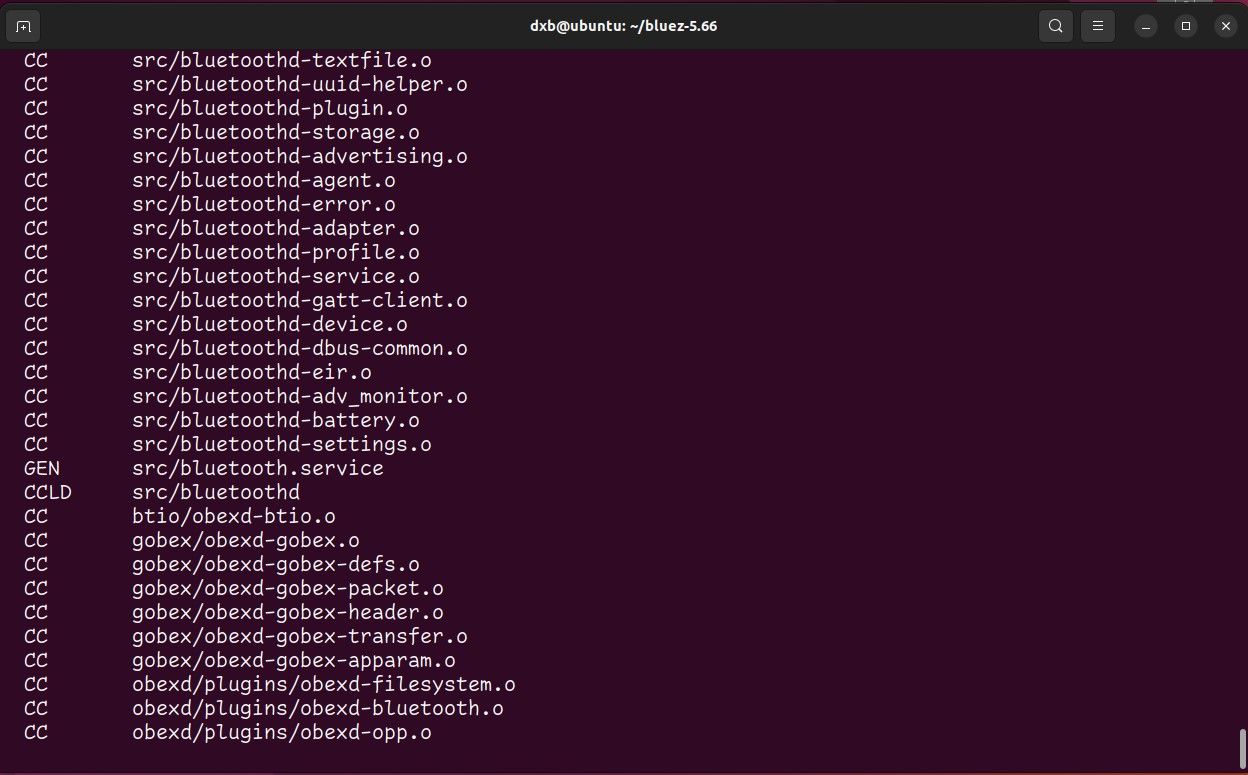
Desfaceți arhiva TAR BlueZ descărcată folosind comanda tar și mutați-o în noul director folosind comanda cd:
tar -xzvf bluez-* && cd bluez*
Odată ajuns în director, pregătiți fișierele de compilare prin rularea scriptului configure și apoi treceți la instalarea BlueZ folosind make și make install:
./configure
make
sudo make install
Aceștia sunt toți pașii necesari pentru a construi și instala cea mai recentă versiune a BlueZ pe Ubuntu.
Pasul 5: Configurarea și activarea serviciilor BlueZ
Odată instalată cea mai recentă versiune a BlueZ, este timpul să efectuați câteva configurări finale pentru a vă asigura că funcționează conform destinației.
Începeți prin a crea un nou serviciu BlueZ pentru a activa caracteristicile experimentale. Pentru a face acest lucru, mai întâi, deschideți fișierul de serviciu systemd bluetooth.service utilizând editorul de text ales de dvs. și adăugați –experimental la ExecStart:
sudo nano /lib/systemd/system/bluetooth.service
Modificați linia ExecStart astfel încât să arate în felul următor:
ExecStart=/usr/local/libexec/bluetooth/bluetoothd –experimental
Apoi, utilizând comanda systemctl, activați și porniți serviciul Bluetooth:
sudo systemctl daemon-reload
sudo systemctl unmask bluetooth.service
sudo systemctl restart Bluetooth
Verificați dacă funcționează utilizând comanda systemctl status:
sudo systemctl status Bluetooth
Aceasta ar trebui să returneze o ieșire pozitivă. Acum, pentru a verifica dacă BlueZ funcționează corect, deschideți un nou terminal, introduceți comanda bluetoothctl și apăsați Enter.
sudo bluetoothctl
Aceștia sunt toți pașii necesari pentru a instala și configura cea mai recentă versiune a BlueZ pe Ubuntu. Acum puteți încerca în voie noile caracteristici ale versiunii, fără a fi nevoie să așteptați ca ultima versiune să fie adăugată în depozitele oficiale ale Ubuntu.
Instalarea celei mai recente versiuni a BlueZ pe Ubuntu
Acum ați instalat cu succes cea mai recentă versiune a BlueZ, stiva de protocoale Bluetooth open-source, pe Ubuntu. Această actualizare aduce o serie de caracteristici noi și îmbunătățiri, permițându-vă să profitați pe deplin de tehnologia Bluetooth.
În plus, instalarea celei mai recente versiuni a software-ului Bluetooth este una dintre numeroasele modalități de depanare a conectivității Bluetooth pe Linux.

Leave A Comment?